Comment prendre le contrôle d'un autre ordinateur à distance ?
Dépanner un ordinateur à distance peut s'avérer très utile car, si vous n'arrivez pas à résoudre un problème vous-même, quelqu'un d'autre pourra tenter de le faire à votre place. Voici la marche à suivre.
Très pratique pour dépanner l'ordinateur d'un ami qui rencontre des problèmes, pour se faire dépanner ou pour accéder à des fichiers"oubliés" sur un autre PC, la prise de contrôle à distance est une fonction intégrée à Windows depuis Windows 2000. Connue sous le nom Connexion Bureau à distance, elle s'active en quelques clics aussi bien sous Windows 7 que sous Windows 10.
Outre le fait que l'ordinateur sur lequel on souhaite se connecter doit être allumé et connecté à Internet, un préalable important est nécessaire : autoriser les connexions à distance sur cet ordinateur.
Pour cela, avec Windows 7, cliquez sur le bouton Démarrer puis faites un clic droit sur Ordinateur et sélectionnez Propriétés puis Paramètres système avancés.
Avec Windows 10, cliquez avec le bouton droit sur le bouton Démarrer et sélectionnez Système puis Paramètres système avancés.
Ensuite, dans la fenêtre Propriétés système qui apparaît, sélectionnez l'onglet Utilisation à distance et cochez la case Autoriser les connexions d'assistance à distance vers cet ordinateur. Cliquez sur Appliquer puis sur OK pour valider.
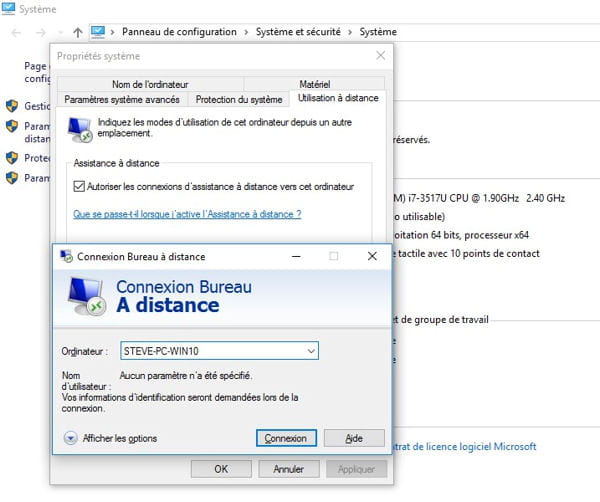
Pour prendre le contrôle à distance
- Cliquez sur le bouton Démarrer et, dans le champ de recherche, saisissez distance et sélectionnez Connexion Bureau à distance.
- Dans le champ Ordinateur de la fenêtre Connexion Bureau à distance qui apparaît, saisissez le nom de l'ordinateur à dépanner puis cliquez sur Connexion. Patientez le temps du démarrage de la connexion à distance.
- Saisissez alors le nom d'utilisateur et le mot de passe nécessaires pour ouvrir la session sur le PC distant et cliquez sur OK. Une fois ces codes rentrés, vous naviguez directement sur l'ordinateur à dépanner.
- La session prend fin lorsque vous fermez la fenêtre du PC distant.

